ALLE VIDEO CUTTER SOLLTEN DAS KENNEN! 😱
In diesem Artikel/Video zeige ich dir eine Sache, die mich zu einem schnelleren Video Cutter gemacht hat und die ich schon seit Jahren tue. Und es ist nichts Ausgefallenes wie ein A.I. Tool. Es ist so einfach, dass du wahrscheinlich darüber lachen wirst. Aber, wenn du es noch nicht verwendest, bedeutet das, dass du nicht so schnell bist wie ich… lass mich dir zeigen was ich meine.
Pro Tipp: Mache deine Videos cinematisch (und spare eine Menge Zeit) mit unserem Seamless Transition Pack für DaVinci Resolve iPad.

Contents
- [Video] ALLE VIDEO CUTTER SOLLTEN DAS KENNEN! 😱
- Die wichtigste Sache, die dich drastisch zu einem schnelleren Video-Editor machen wird
- So änderst du den Razor Shortcut in DaVinci Resolve für iPad
- Wenn du deinen eigenen Online-Kurs hosten möchtest, dann nimm CC360
- BONUS: Alle Teilnehmer der DaVinci Resolve iPad Masterclass erhalten das Transition Pack GRATIS!
[Video] ALLE VIDEO CUTTER SOLLTEN DAS KENNEN! 😱
Die wichtigste Sache, die dich drastisch zu einem schnelleren Video-Editor machen wird
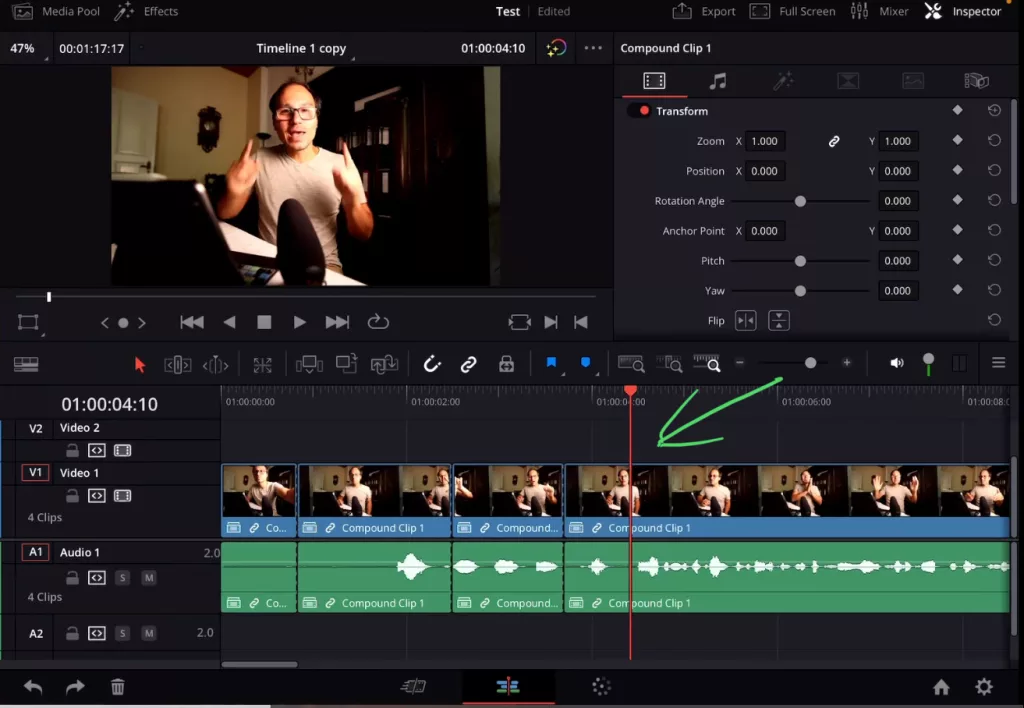
Der wichtigste Schritt, um ein schnellerer Video-Editor zu werden, ist die Verwendung von Tastaturkürzeln. Und um noch schneller zu werden, kannst du deine eigenen benutzerdefinierten Tastenkombinationen anpassen und erstellen. Standardmäßig kannst du z. B. mit der Tastenkombination „Command + B“ einen Schnitt durch alle Clips unter der aktuellen Abspielkopfposition durchführen.
Schon diese Tastenkombination ist nur ein Klick statt 4 bis 5 Klicks, wenn du den gleichen Vorgang nur mit der Maus machst.
Und ich habe den Shortcut auf „S“ geändert. Das bedeutet, dass ich noch schneller bin, weil ich denke, dass „Command + B“ ein dummer und unergonomischer Shortcut für die eine Funktion ist, die du wahrscheinlich am meisten in deinem ganzen Videoschnitt-Leben benutzen wirst.
So änderst du den Razor Shortcut in DaVinci Resolve für iPad
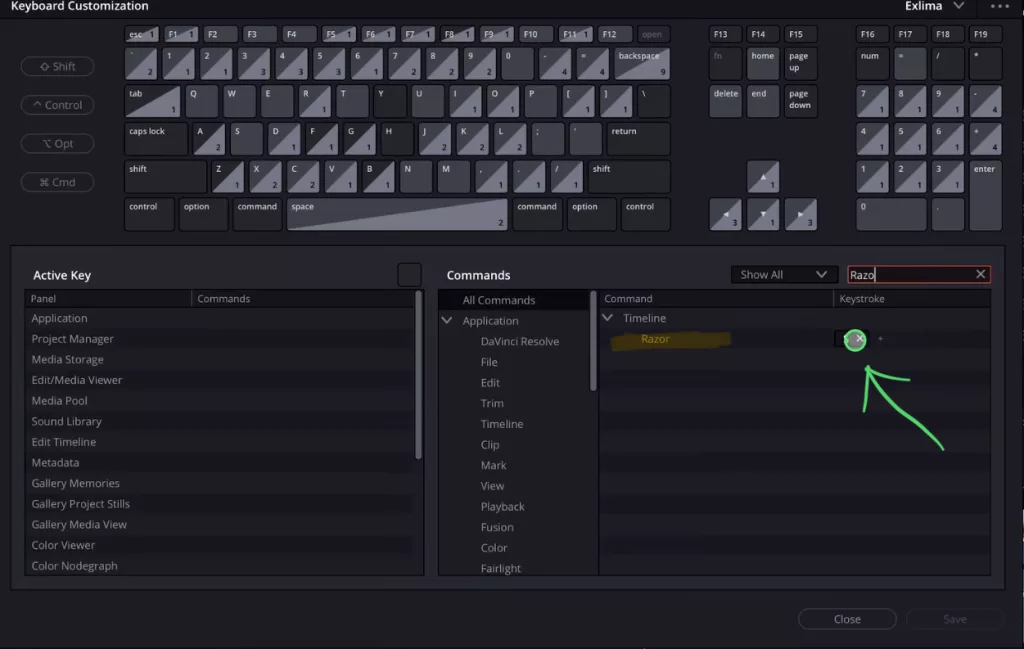
In der DaVinci Resolve iPad MasterClass gebe ich dir auch alle meine benutzerdefinierten Tastaturkürzel, die ich verwende. Du brauchst sie nur zu importieren und kannst sie sofort verwenden. Das allein wird dich zu einem schnelleren Video-Editor machen.
Tip: If you don’t know how to get the other pages (FUSION, FAIRLIGHT, EDIT) on the iPad read this article first: How to UNLOCK ALL PAGES in DaVinci Resolve for iPad Pro
Tipp: Wenn du nicht weißt, wie du die anderen Pages auf dem iPad bekommst, ließ zuerst diesen Artikel: Alle Funktionen in DaVinci Resolve fürs iPad freischalten? (So geht’s)
Wenn du deinen eigenen Online-Kurs hosten möchtest, dann nimm CC360
Ich glaube wirklich, dass CC360 die beste Plattform ist, um Online-Kurse zu hosten. Schau einfach mal selbst nach hier.
BONUS: Alle Teilnehmer der DaVinci Resolve iPad Masterclass erhalten das Transition Pack GRATIS!
Du kannst das Transition Pack entweder separat hier erwerben: Seamless Transition Pack für DaVinci Resolve iPad. Oder alle unsere DaVinci Resolve iPad Packs sind ein GRATIS Bonus für die DaVinci Resolve iPad Masterclass Kursteilnehmer.
Schau dir hier die DaVinci Resolve iPad MasterClass an: Vom Beginner zum Pro.

Das könnte dich auch interessieren:
• Wie du iPhone HDR Videos bearbeitest in DaVinci Resolve iPad
• Screenshot von der Timeline (DaVinci Resolve iPad)
• Der Vergleich: DaVinci Resolve iPad Studio oder kostenlos?
• So synchronisierst du Audio & Video in DaVinci Resolve fürs iPad
• Top 3 Möglichkeiten Geschwindigkeit eines Clips ändern in DaVinci Resolve iPad


Videos auf dem iPad schneiden – das kann einfacher sein, als du denkst.
Ich bin Daniel – Filmemacher, Kursleiter und digitaler Nomade. Ich habe Final Cut Pro und DaVinci Resolve auf dem iPad intensiv in echten Projekten getestet – und zeige dir Schritt für Schritt, wie du das auch kannst. Ohne Technik-Frust. Ohne komplizierte Fachbegriffe.
Meine DaVinci Resolve iPad MasterClass und Final Cut Pro iPad MasterClass haben schon hunderten Anfängern geholfen – auch denen, die vorher noch nie geschnitten haben.





